Artykuły
Samouczki
Interaktywne przewodniki
Korzystanie z wdrożeń GitLab w systemie Jira
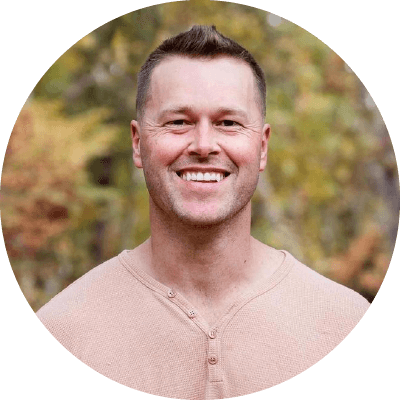
Tye Davis
Inżynier ds. marketingu technicznego w GitLab
W tym przewodniku zaprezentowano, jak wykorzystać zintegrowane zgłoszenia i wdrożenia po połączeniu GitLab z systemem Jira. Funkcja Wdrożenia w systemie Jira zapewnia lepszą widoczność procesu wdrażania dzięki możliwości śledzenia i wyświetlania pipeline'ów CI/CD GitLab w kontekście zgłoszeń Jira w określonym czasie. Integracja systemu Jira z Gitlab pozwala każdemu członkowi zespołu zwizualizować postęp realizacji elementu pracy w pipeline'ie wdrożenia.
Godzina
10 minut czytania.
Publiczność
Pracujesz nad projektami w Jira i chcesz wykorzystać zintegrowane zgłoszenia i wdrożenia z GitLab.
Godzina
Masz konto Jira i podstawową znajomość tego systemu. Przejdź tutaj, aby rozpocząć korzystanie z Jira.
Jesteś istniejącym klientem GitLab. Pobierz integrację GitLab dla Jira Cloud tutaj.
Jeśli jesteś nowym użytkownikiem GitLab, zacznij tutaj.
Włączanie funkcji Wdrożenia w projekcie oprogramowania zarządzanym przez zespół
Tylko administratorzy projektu mogą włączać i wyłączać funkcje projektu.
1. W systemie Jira przejdź do projektu oprogramowania zarządzanego przez zespół.
2. Wybierz kolejno opcje Ustawienia projektu > Funkcje.
3. Włącz funkcję Wdrożenia.
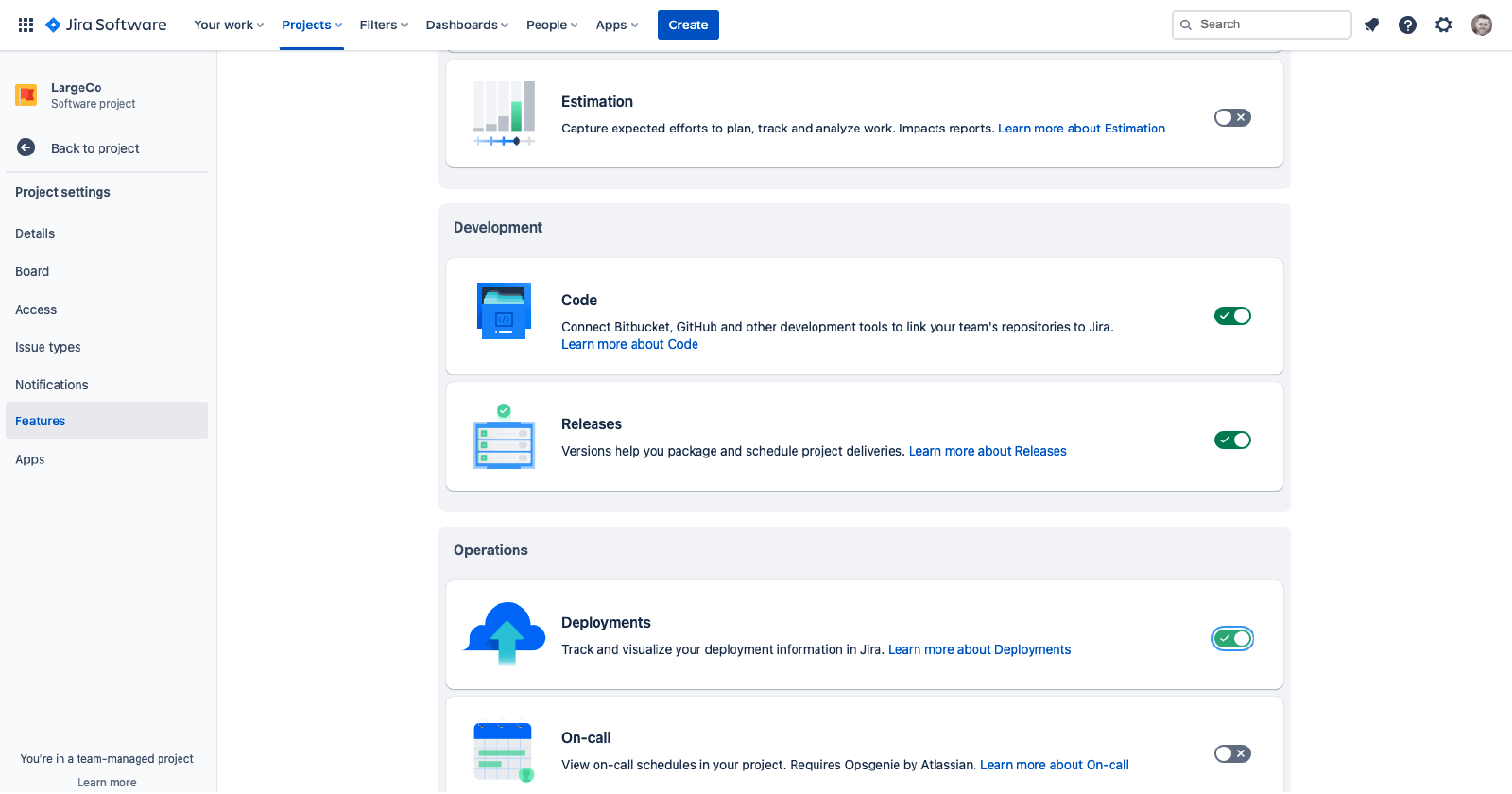
4. Wróć do projektu.
5. Przejdź do ekranu Wdrożenia.
6. Wybierz opcję Dodaj inne narzędzie CI/CD.
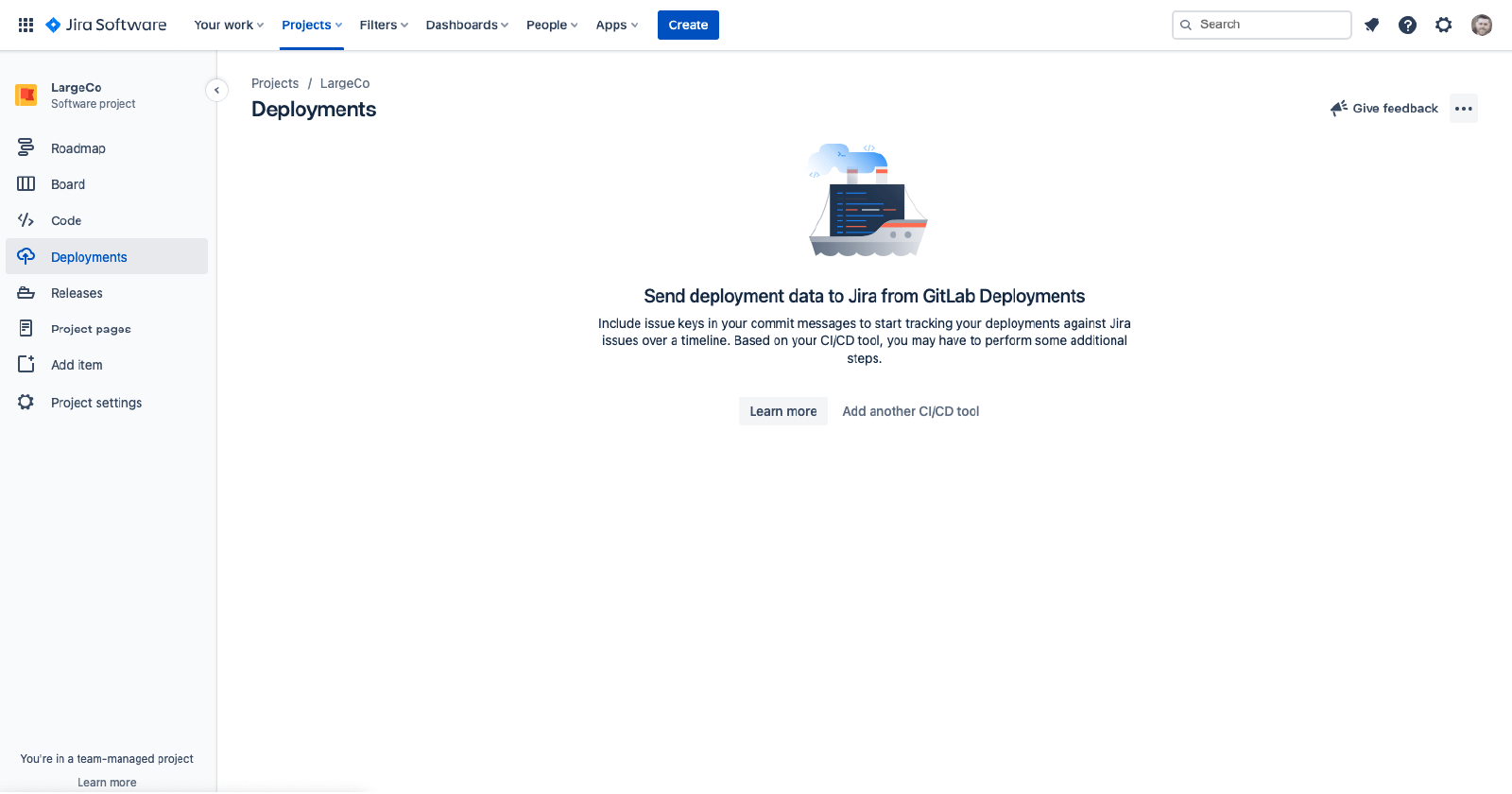
7. Wybierz opcję Połącz z innymi dostawcami.
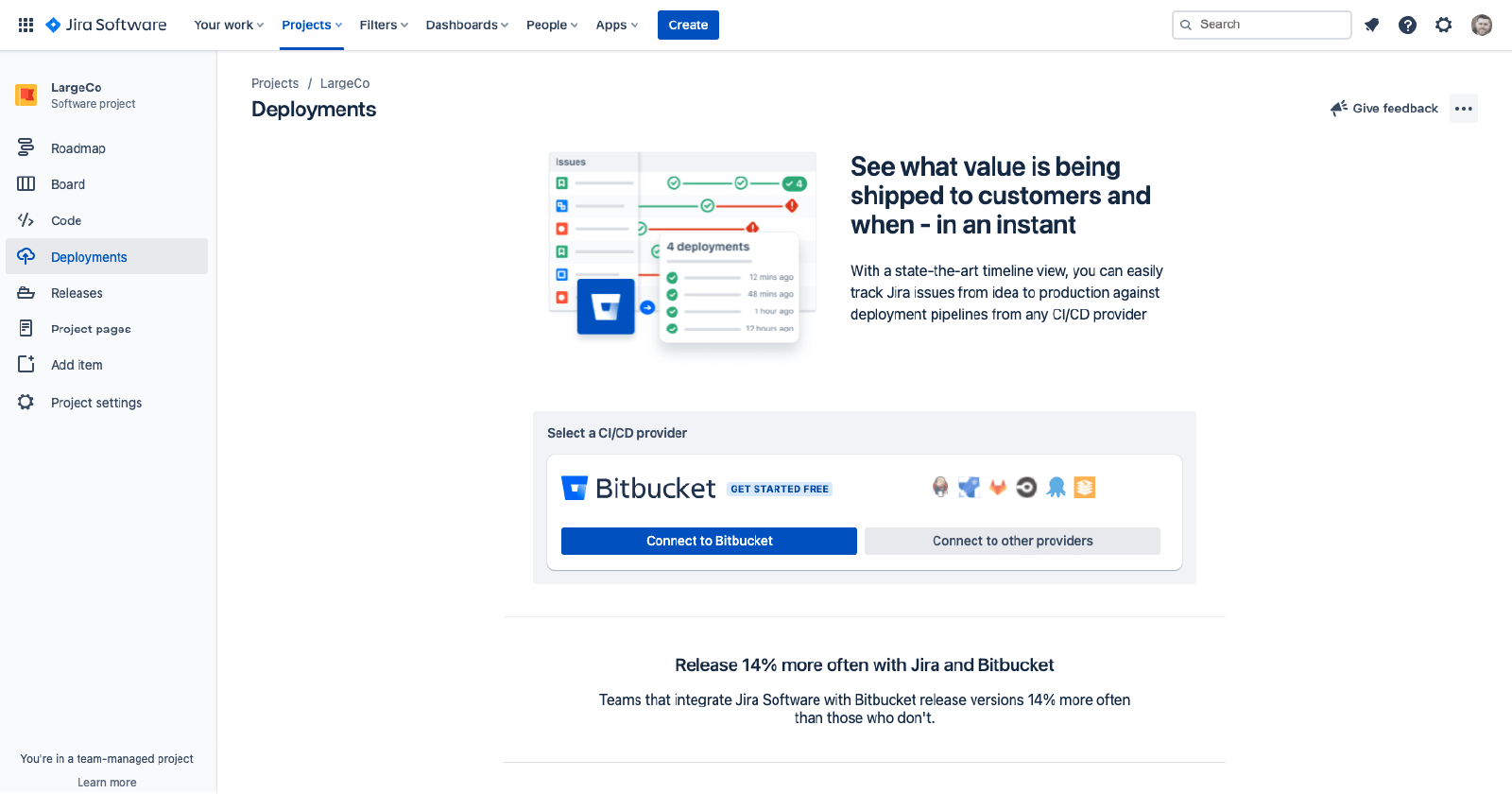
8. Wybierz opcję GitLab.com for Jira Cloud.
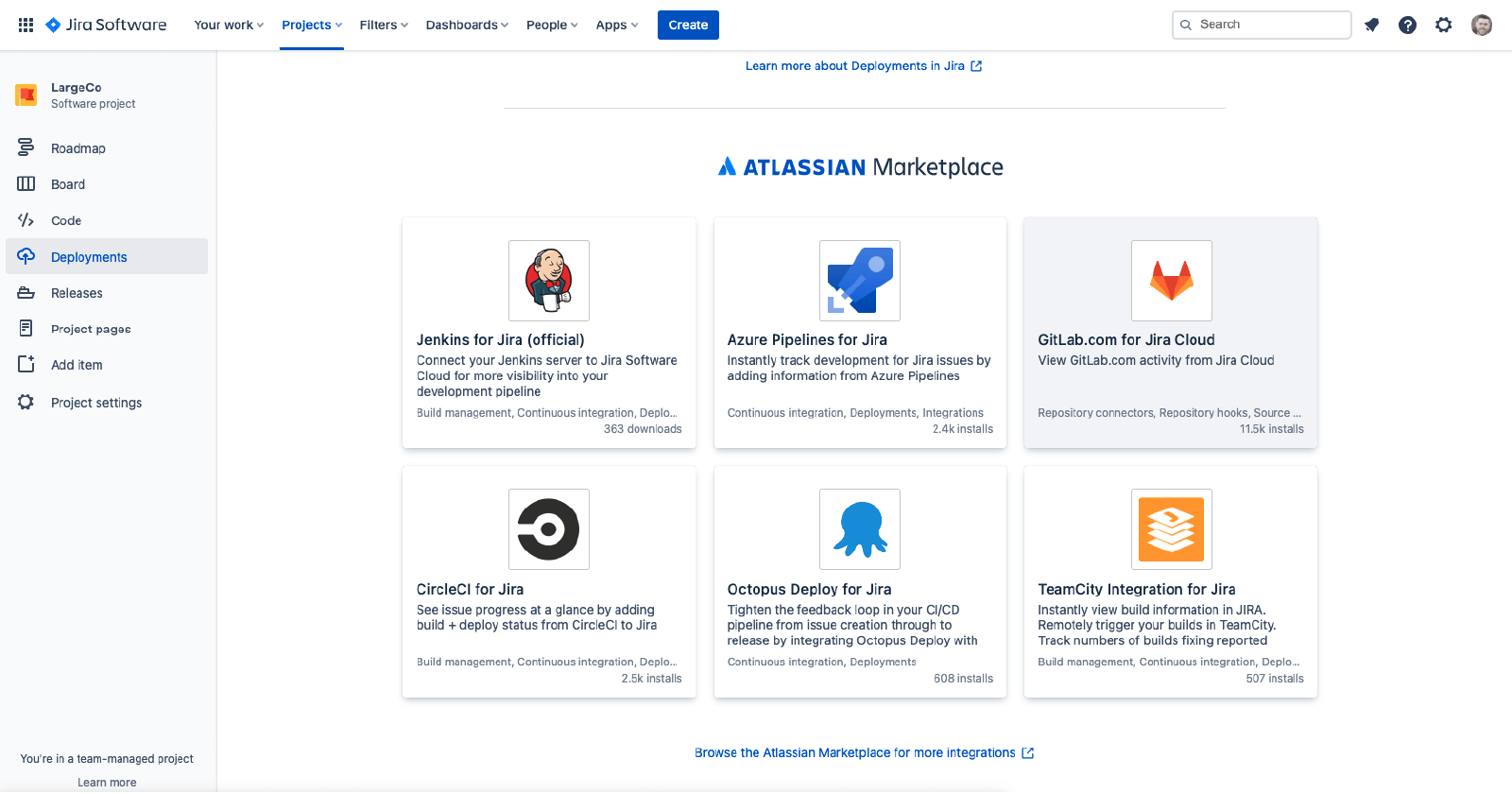
9. Pobierz aplikację GitLab.com for Jira Cloud.
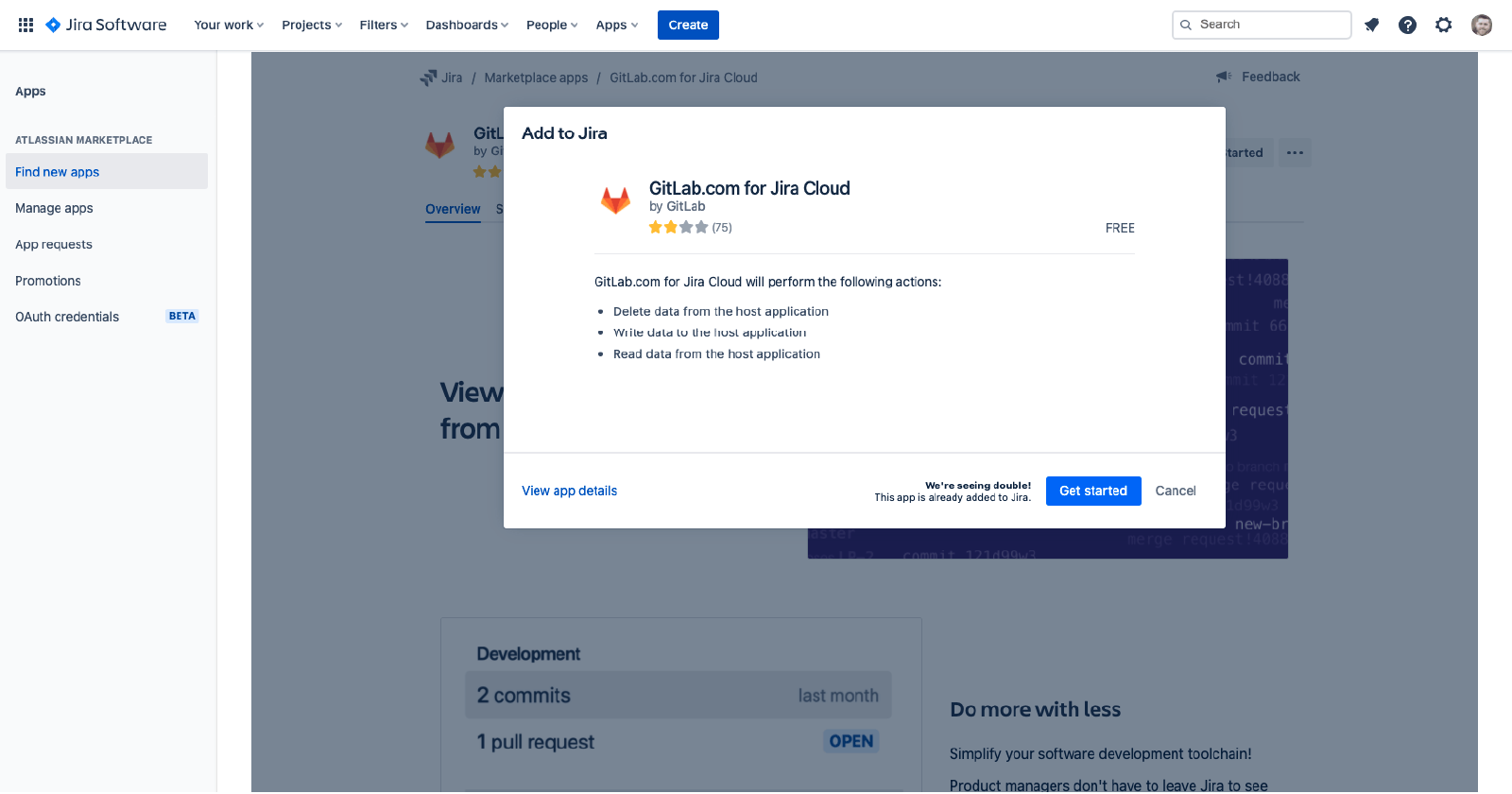
10. Dodaj przestrzeń nazw z GitLab.com.
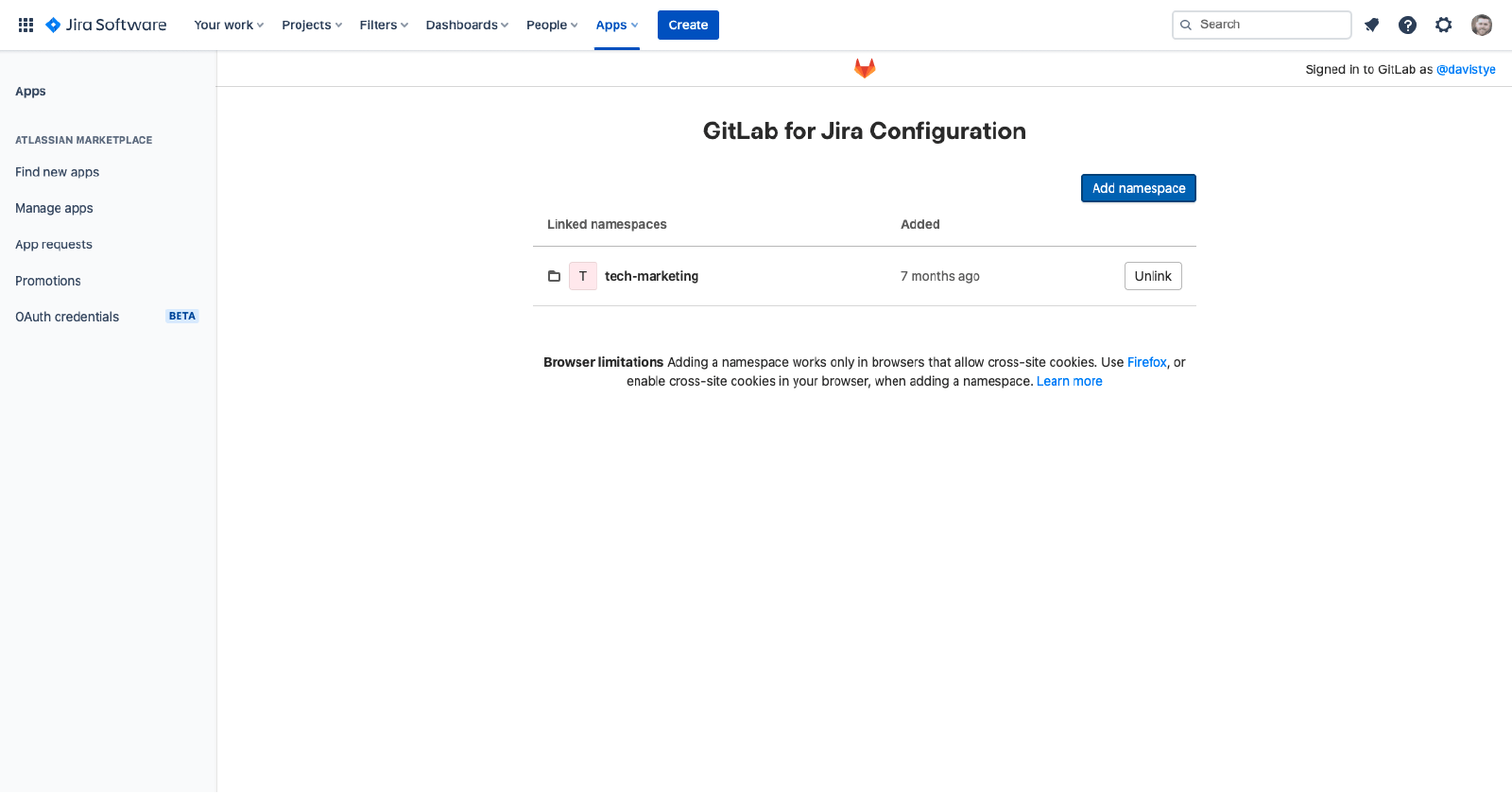
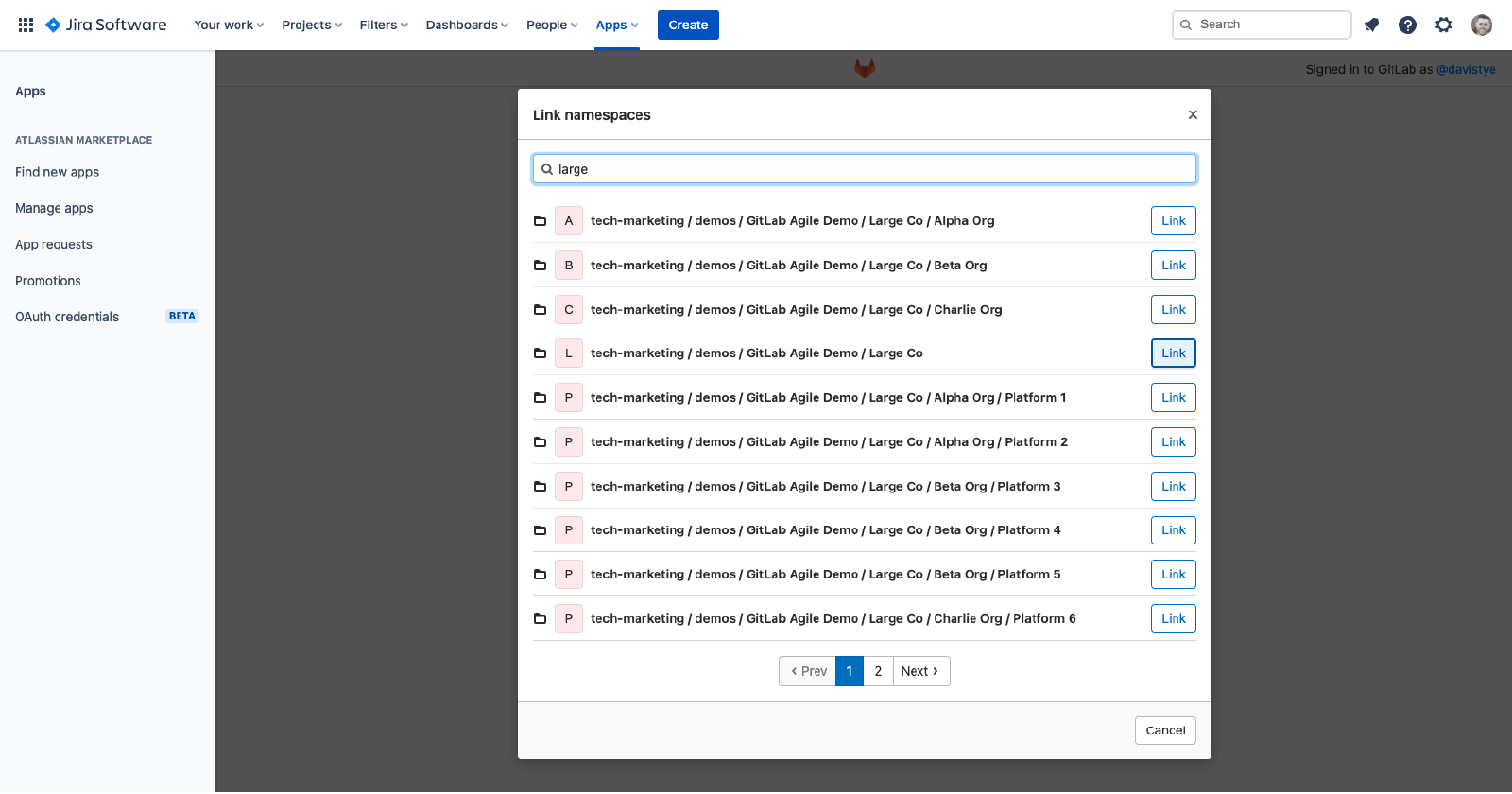
11. Wróć do GitLab. Po wprowadzeniu zmian w kodzie za pomocą narzędzi CI/CD GitLab powiąż commit i gałąź GitLab ze zgłoszeniem Jira za pomocą funkcji Inteligentne commity.
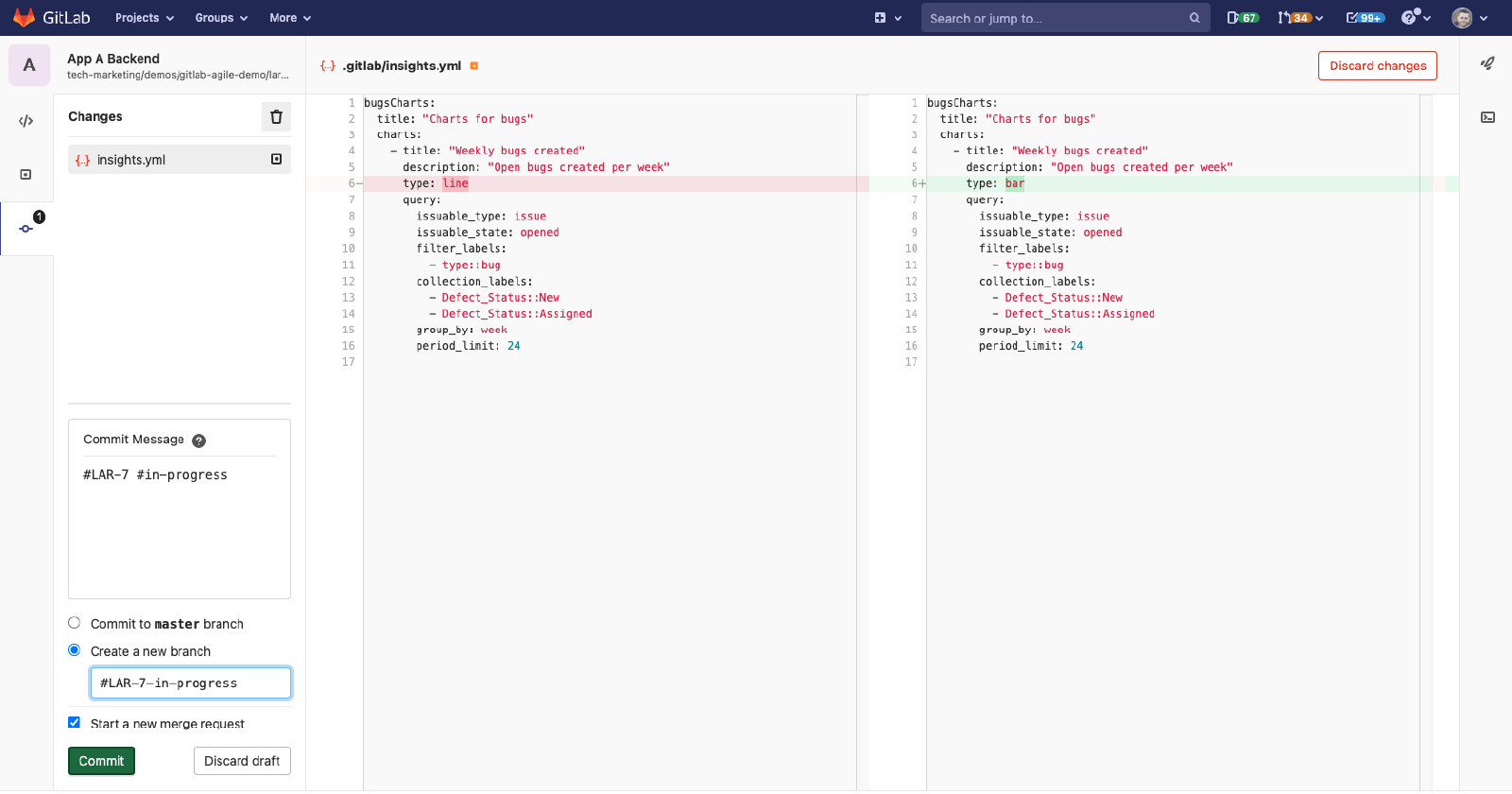
12. Możesz również użyć funkcji Inteligentne commity, aby powiązać wniosek o scalenie z GitLab ze zgłoszeniem Jira. W ten sposób zapewnisz widoczność we wdrożeniach w systemie Jira.
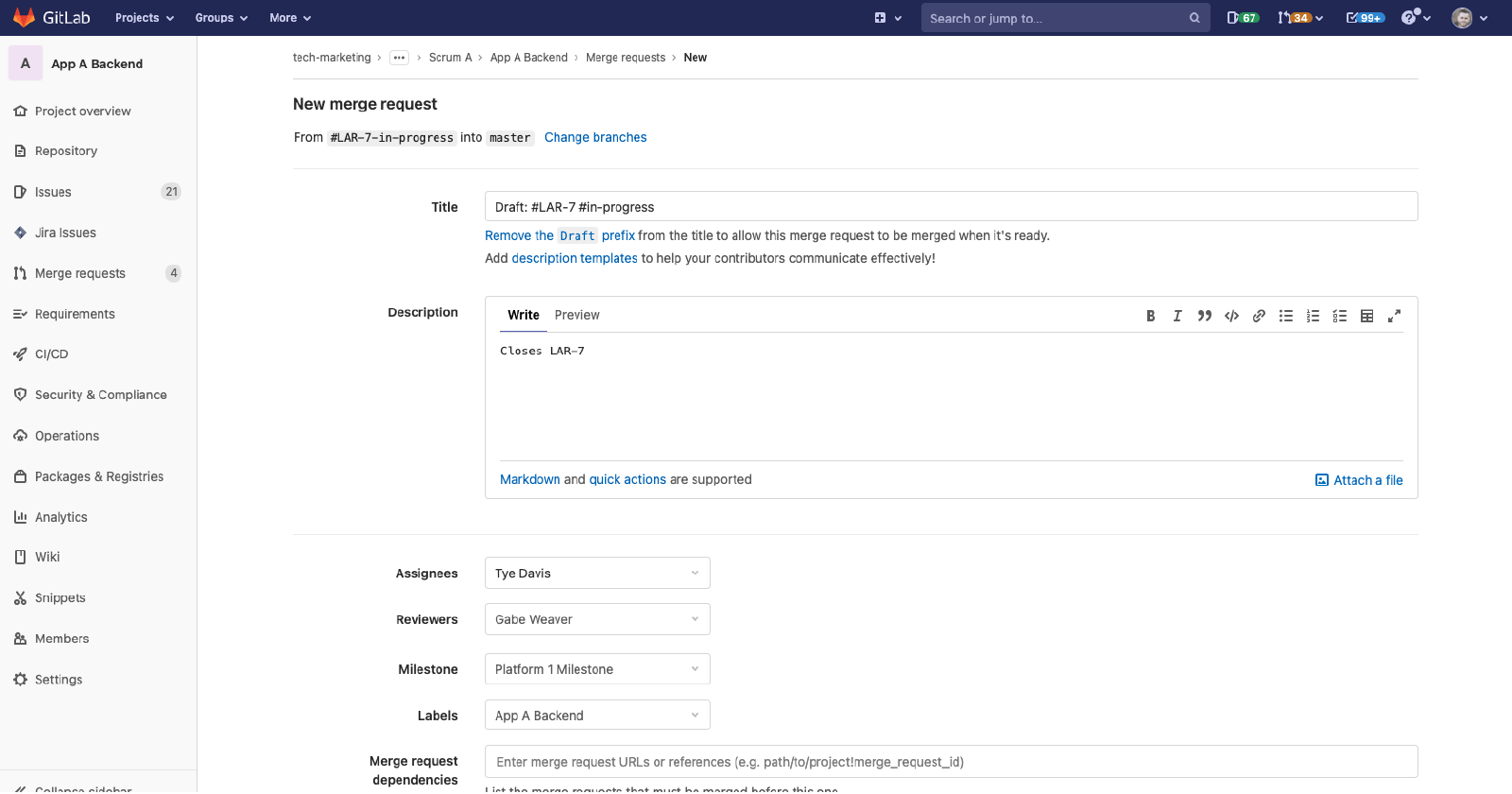
13. Po powrocie do systemu Jira zauważysz, że użycie funkcji Inteligentny commit spowodowało przeniesienie zgłoszenia z kolumny „Backlog” do „W toku”.
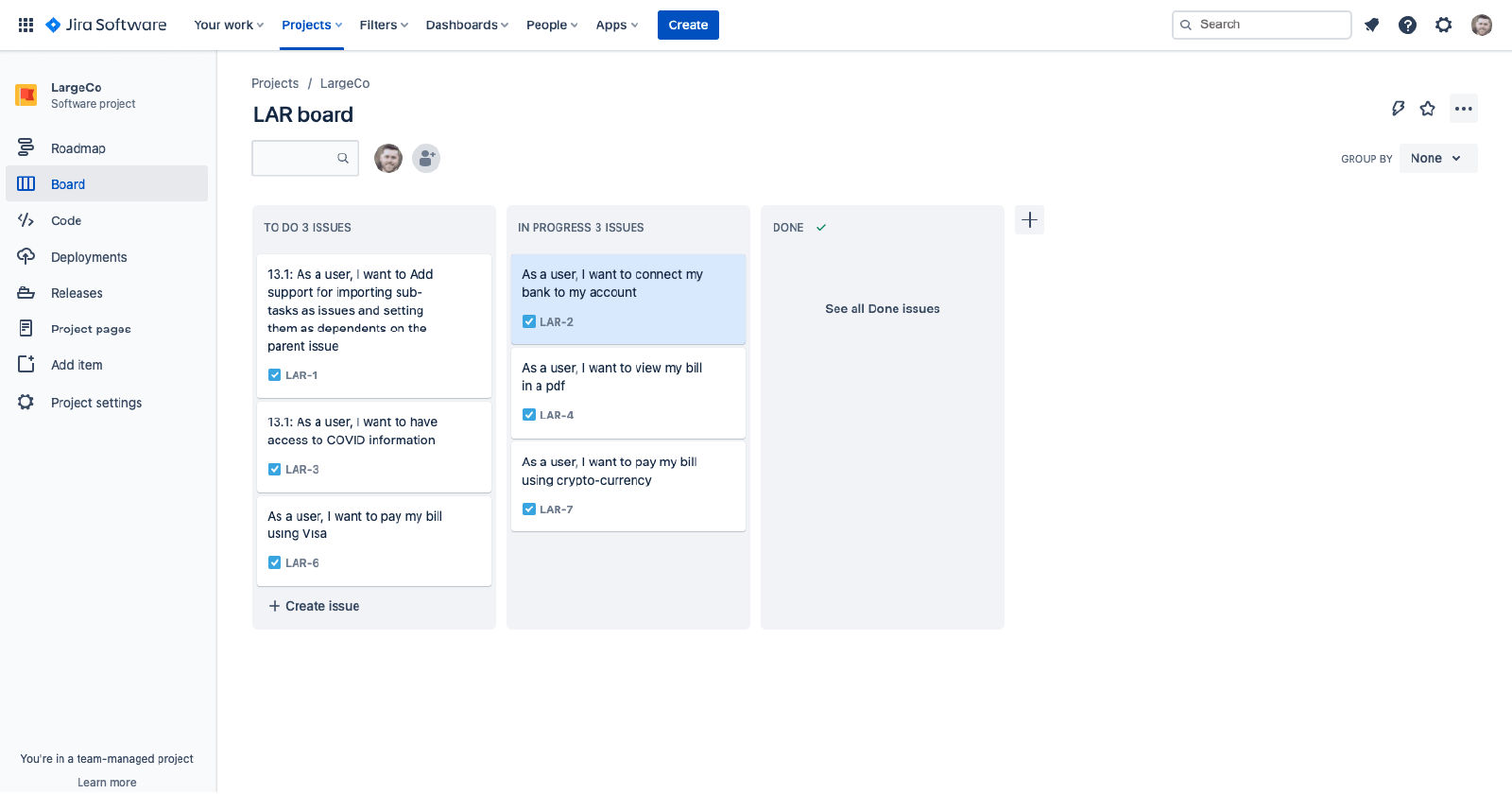
14. Przejdź do ekranu Wdrożenia.
Wyświetlanie pipeline'ów wdrożeń w systemie Jira
W widoku Wdrożenia w systemie Jira wyświetlana jest lista zgłoszeń i wdrożeń wraz z opcjami filtrowania według środowisk.
Aby wyświetlić informacje o wdrożeniu projektu, należy uwzględnić klucze zgłoszeń w nazwach gałęzi, komunikatach commitów i pull requestach.
Informacje na temat widoku Wdrożenia w Jirze
W widoku Wdrożenia są dostępne następujące filtry i ustawienia:
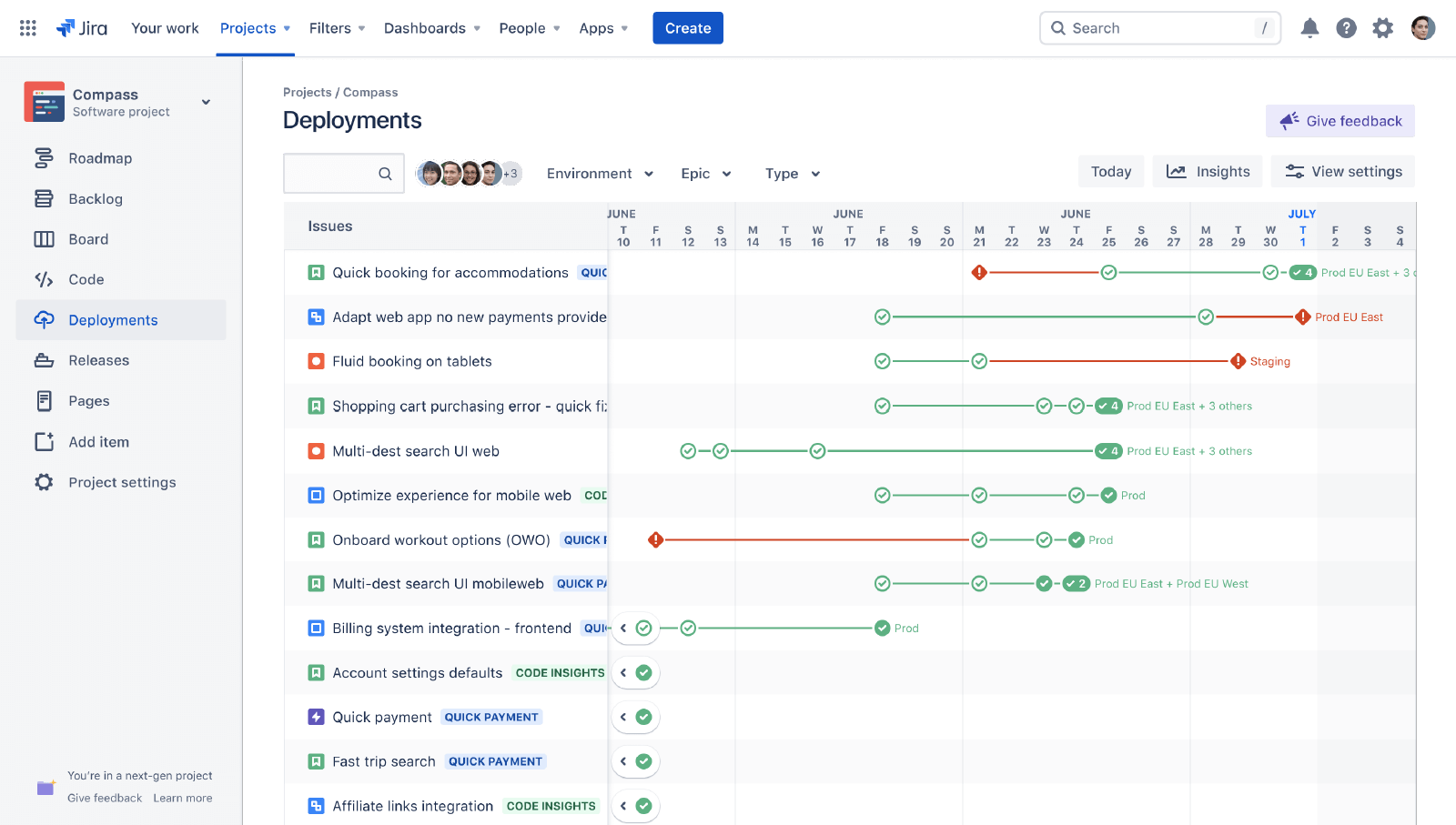
- Wyszukiwanie: wprowadzenie w filtrze tekstu pola wyszukiwania słów kluczowych spowoduje wyświetlenie żądanych zgłoszeń i powiązanych pipeline'ów wdrożeń.
- Środowisko: ten filtr pozwala ograniczyć widok wdrożeń do konkretnej instancji programistycznej poprzez wybranie środowiska z listy rozwijanej.
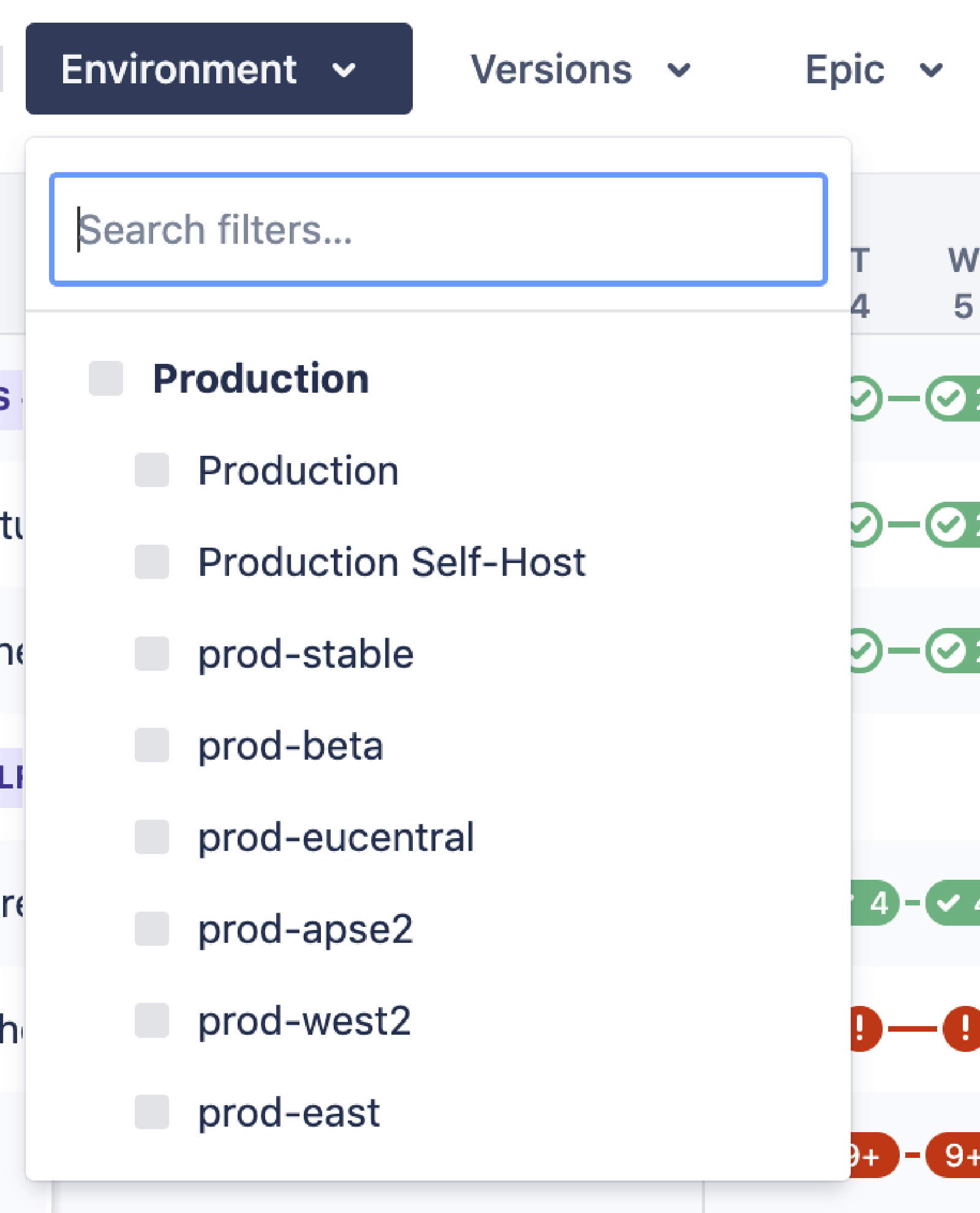
- Wersje: ten filtr umożliwia wyświetlanie zgłoszeń na podstawie wydanych wersji produktu. Można na przykład wyfiltrować funkcje produktu wydane w różnych wersjach.
- Epik: ten filtr umożliwia grupowanie wdrożeń oraz zgłoszeń według epików. Pozwala również wyfiltrować zgłoszenia, które nie mają epiku nadrzędnego.
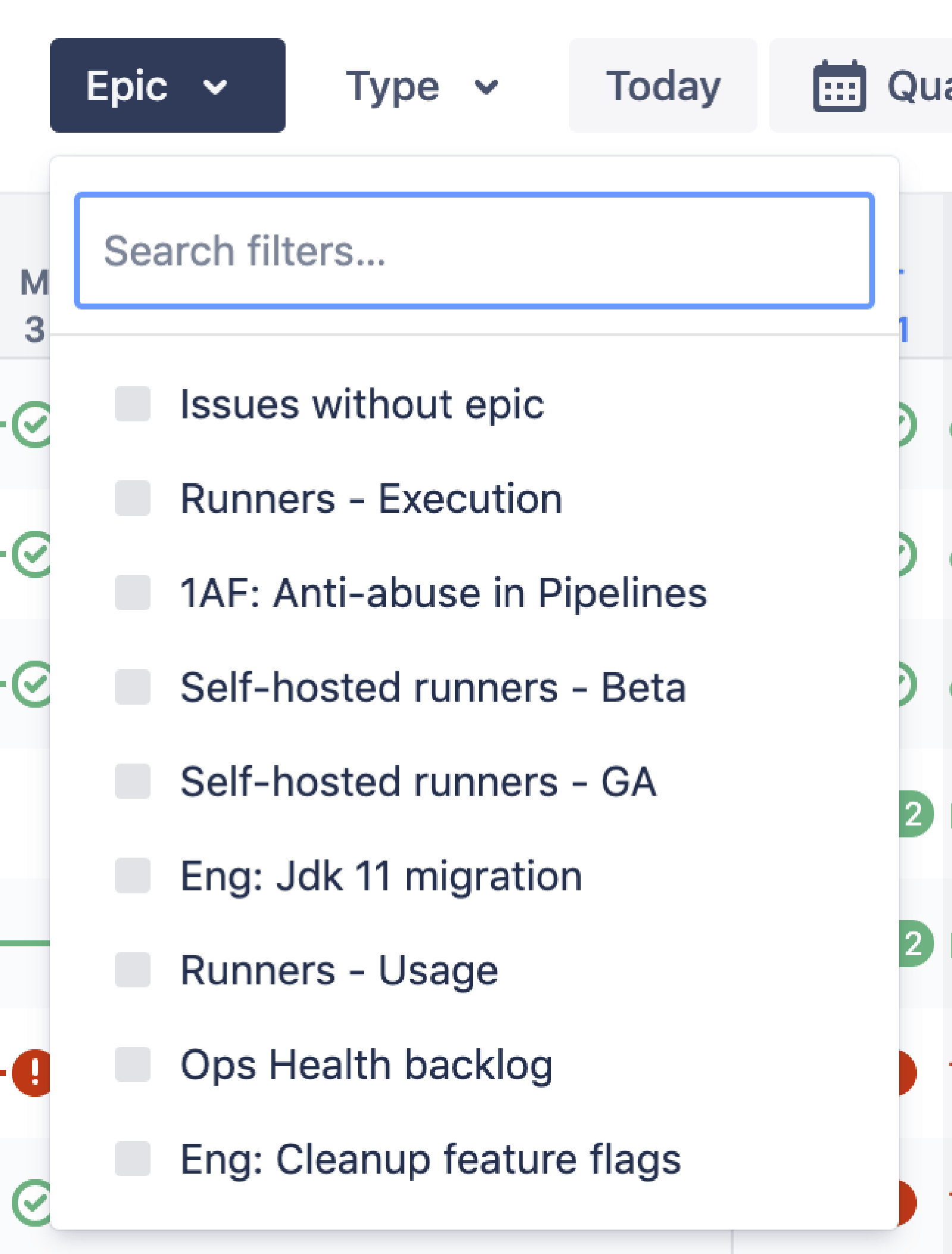
- Typ: ten filtr umożliwia sortowanie zgłoszeń według typów.
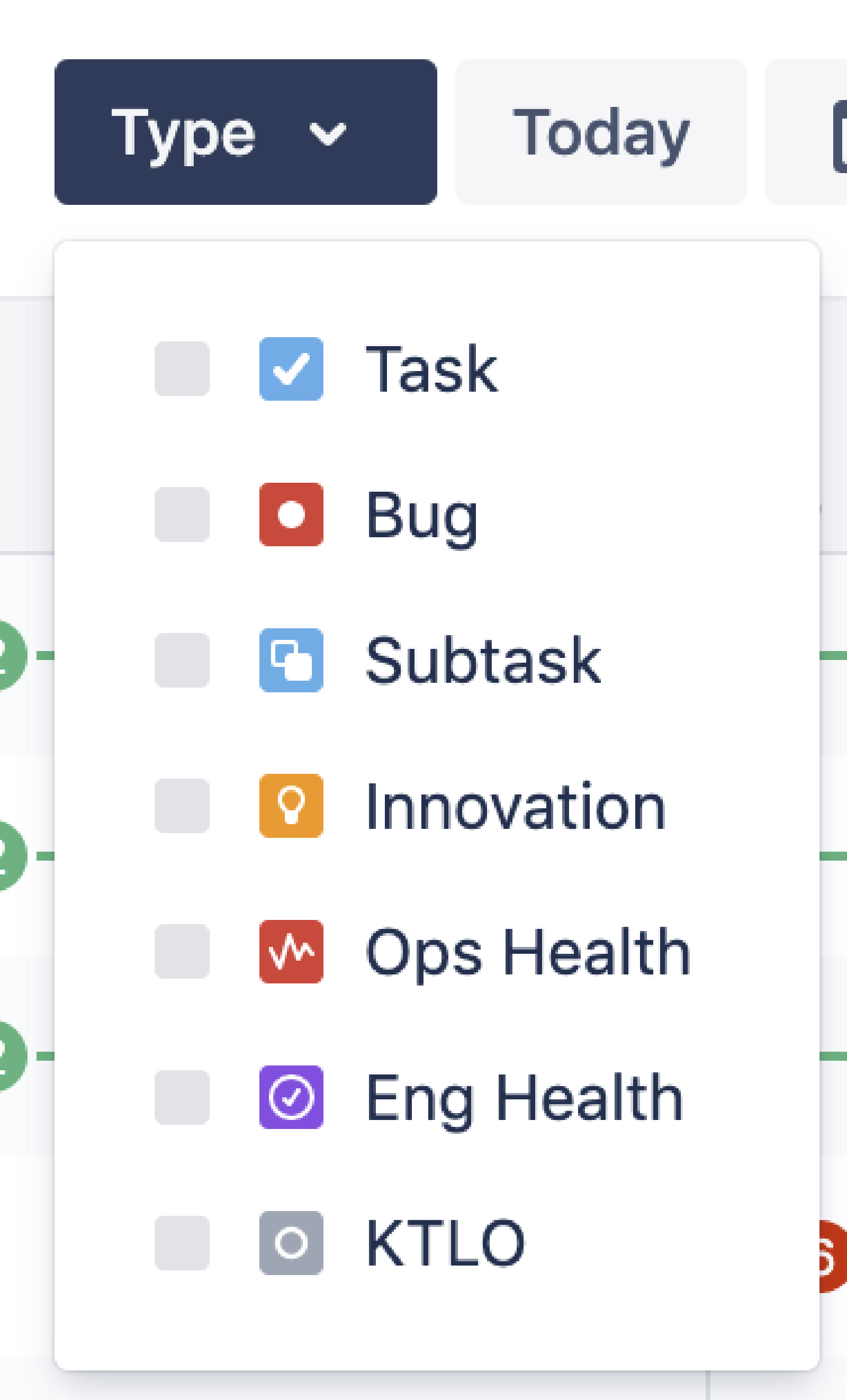
- Zakres dat: ten filtr pozwala określić zakres dat wdrożeń. Dowiedz się, jak korzystać z filtra zakresu dat.
- Analizy: ten panel zapewnia dostęp do dogłębnych analiz dotyczących wskaźników wdrożeń. Dowiedz się, jak wyświetlać i interpretować analizy dotyczące wdrożeń.
- Eksportuj: ten przycisk umożliwia pobranie widoku wdrożeń z uwzględnieniem wybranych filtrów do pliku CSV. Otrzymany plik CSV można zaimportować do programu Microsoft Excel lub Arkuszy Google. Poniżej przedstawiono przykładowy plik CSV:
1 "Issue key","Issue summary","Issue URL","Deployment date","Deployment state","Environment type","Environment name"
2 "ABC-1111","agent-service: Add a POST endpoint to allow runner creation","https://workteams.xyz.net/browse/ABC-1111","2020-12-04 14:40:31","SUCCESSFUL","PRODUCTION","Production"
3 "ABC-2222","agent-service: Add PUT endpoint for runners","https://workteams.xyz.net/browse/ABC-2222","2020-12-04 14:40:31","SUCCESSFUL","PRODUCTION","Production"
- Ustawienia widoku: ten panel umożliwia konfigurowanie widoku wdrożeń przy użyciu filtrów, takich jak Typy środowisk, Ikony i Zgłoszenia. Informacje zawarte w tym panelu pozwalają również wyłączyć funkcję wdrożeń.
Konfigurowanie widoku Wdrożenia w systemie Jira
Aby skonfigurować widok Wdrożenia, przejdź do panelu Ustawienia widoku na tablicy. Zawiera on następujące filtry:
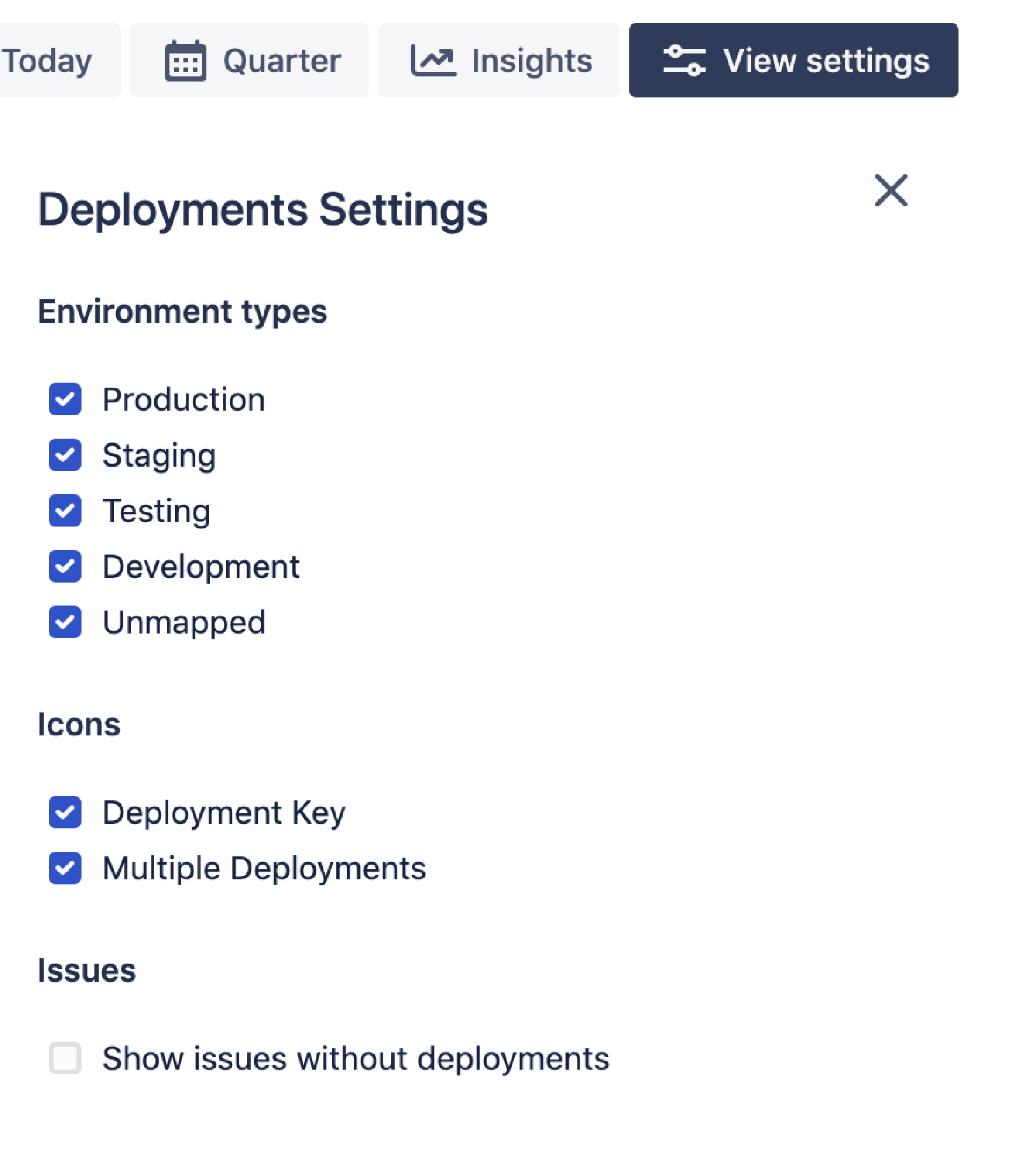
Typy środowisk
Można dostosować widok Wdrożenia w oparciu o typy środowisk. Wybierz typy środowisk, aby zmodyfikować widok na potrzeby wizualizacji statusów wdrożeń w określonym czasie.
Ikony
- Klucz wdrożenia: pozwala ukryć lub wyświetlić status wdrożenia na skali czasu.
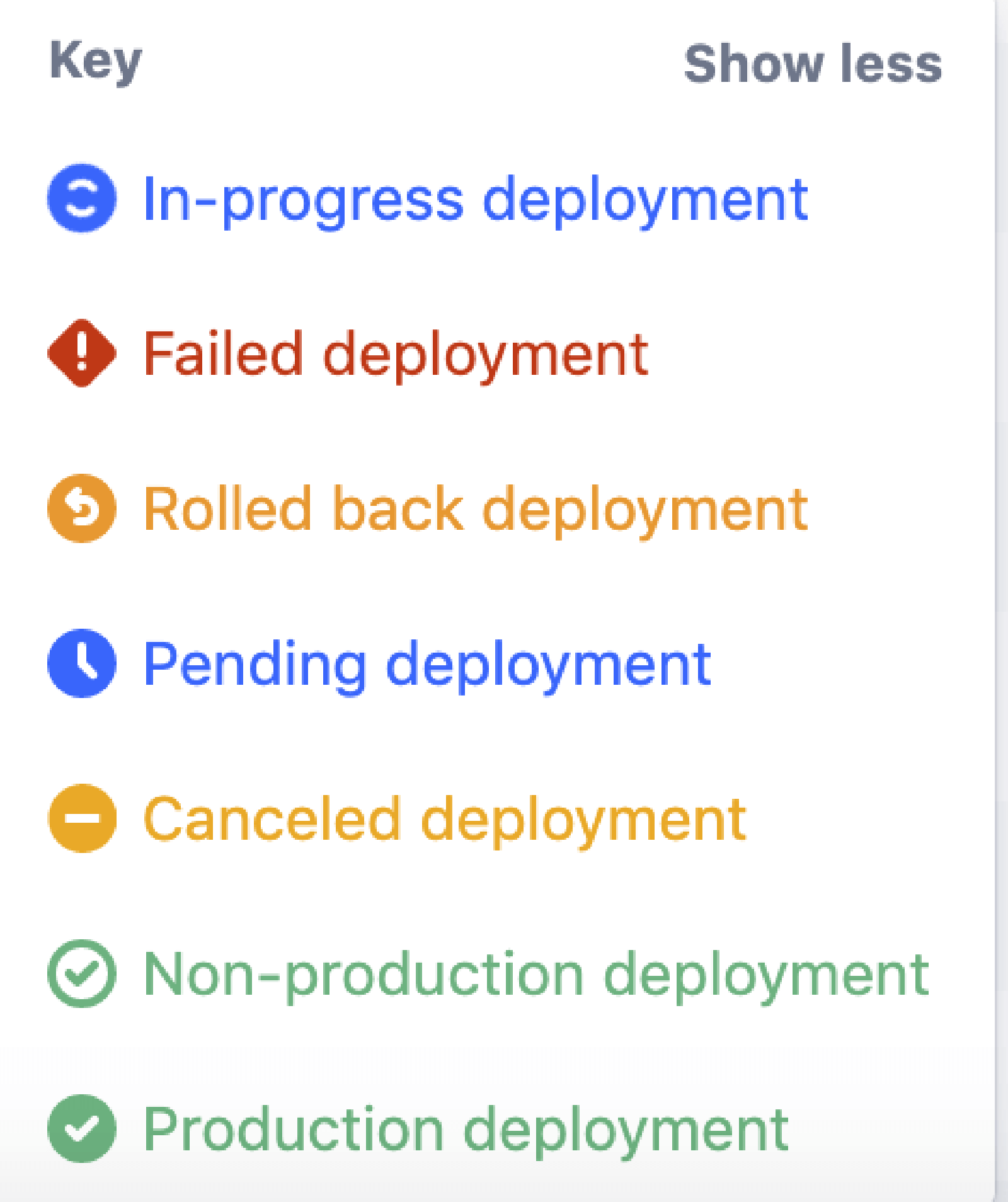
- Wiele wdrożeń: pozwala ukryć lub wyświetlić liczbę środowisk wdrożeniowych odpowiadających poszczególnym zgłoszeniom na osi czasu projektu.
Zgłoszenia
- Pokaż zgłoszenia bez wdrożeń: pozwala ukryć lub wyświetlić zgłoszenia niepowiązane z żadnymi wdrożeniami.
Administrator projektu może wyświetlić i kliknąć menu Więcej opcji (…) dostępne w prawym górnym rogu strony Wdrożenia, aby zarządzać zainstalowanymi aplikacjami i funkcjami projektu.
Zobacz więcej integracji dla Atlassian Open DevOps
Udostępnij ten artykuł
Następny temat
Zalecane lektury
Dodaj te zasoby do zakładek, aby dowiedzieć się więcej na temat rodzajów zespołów DevOps lub otrzymywać aktualności na temat metodyki DevOps w Atlassian.

Społeczność DevOps

Ścieżka szkoleniowa DevOps
